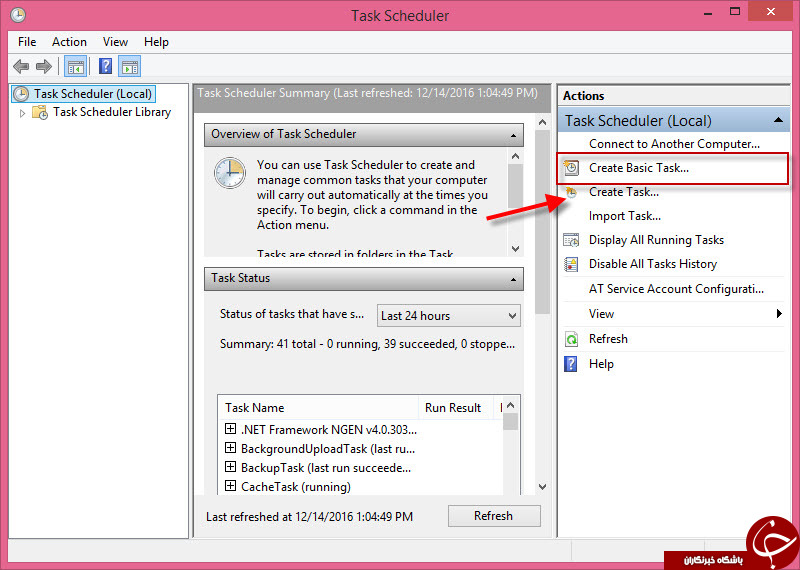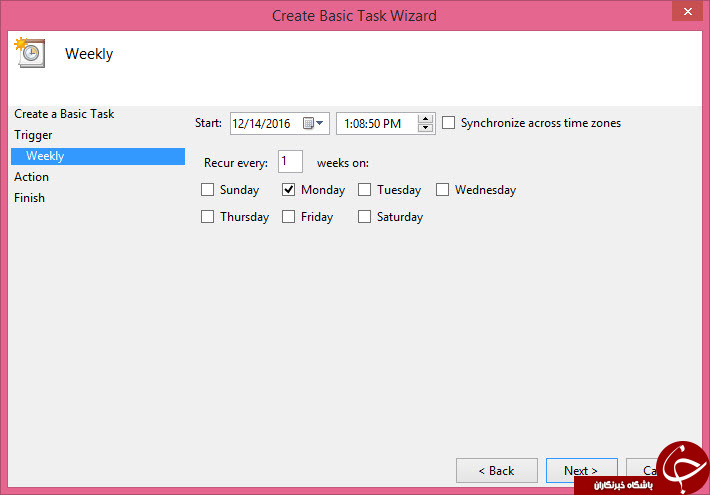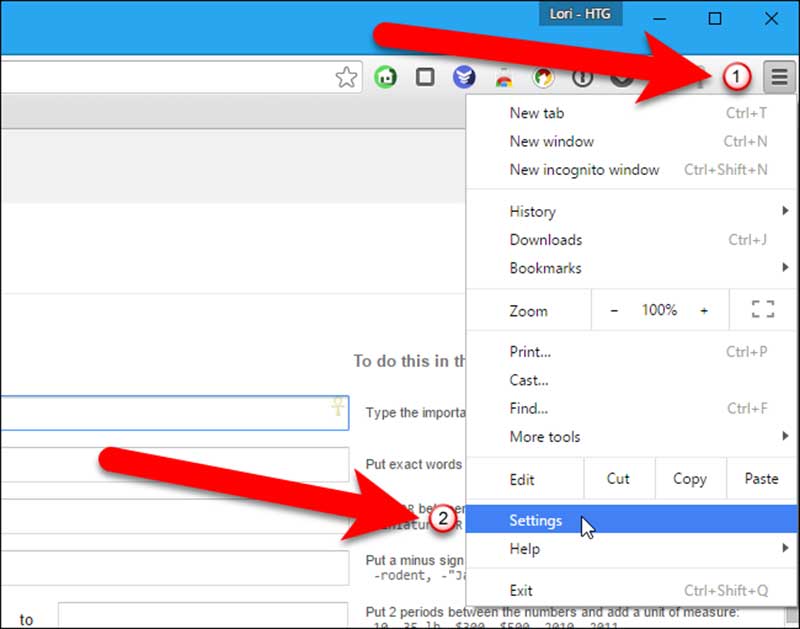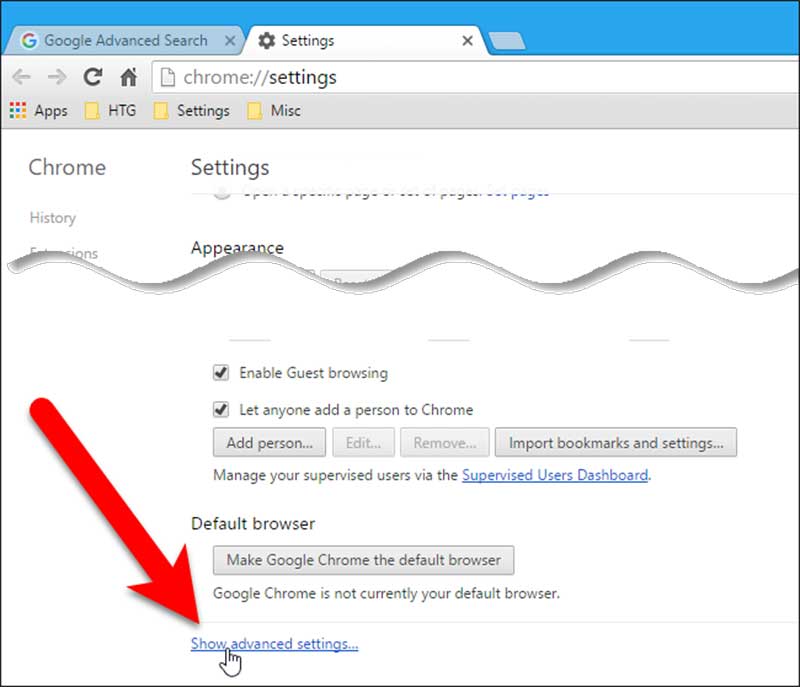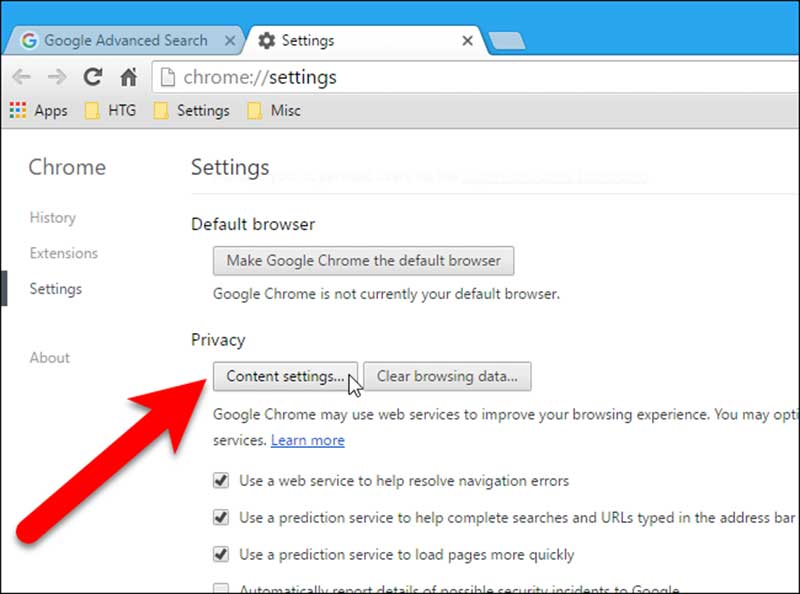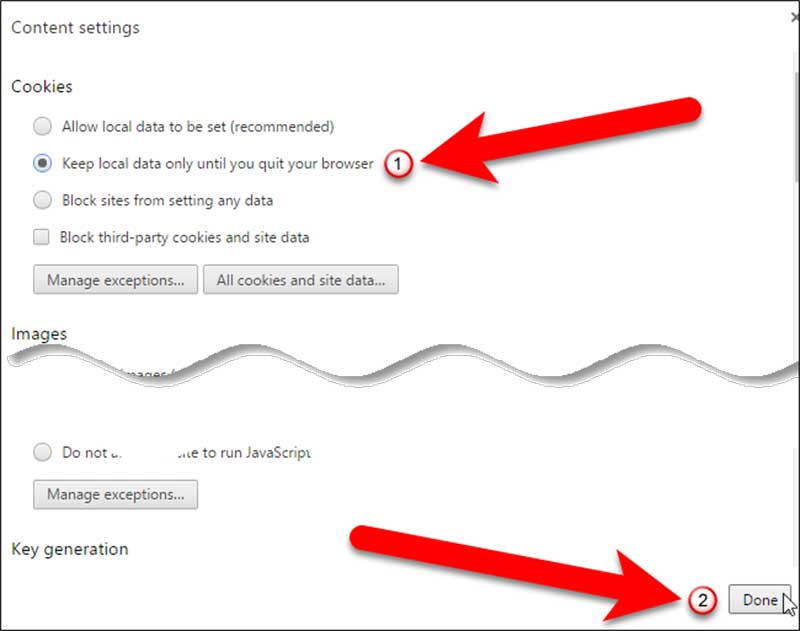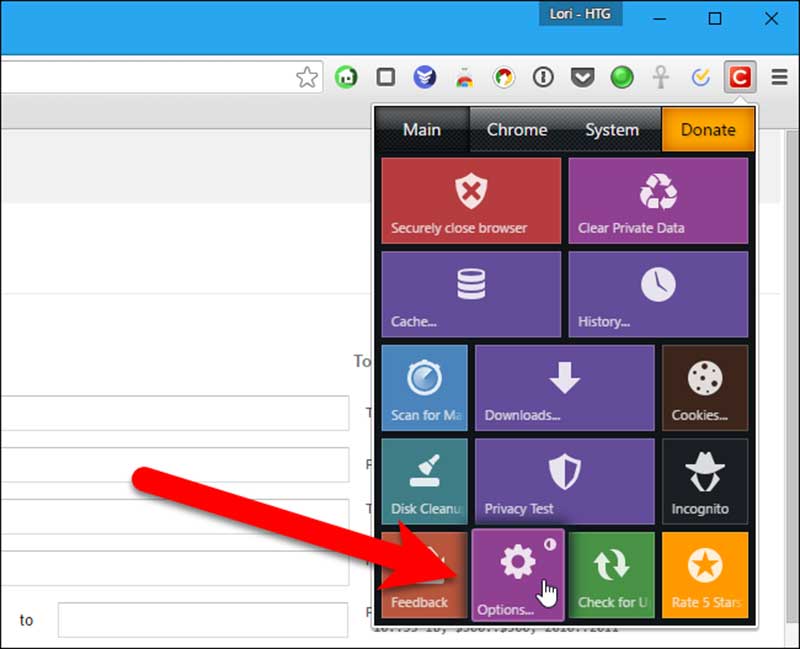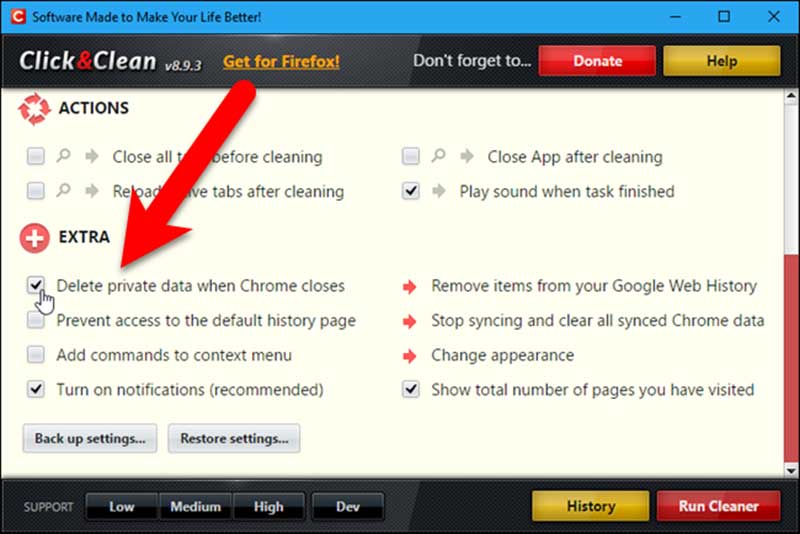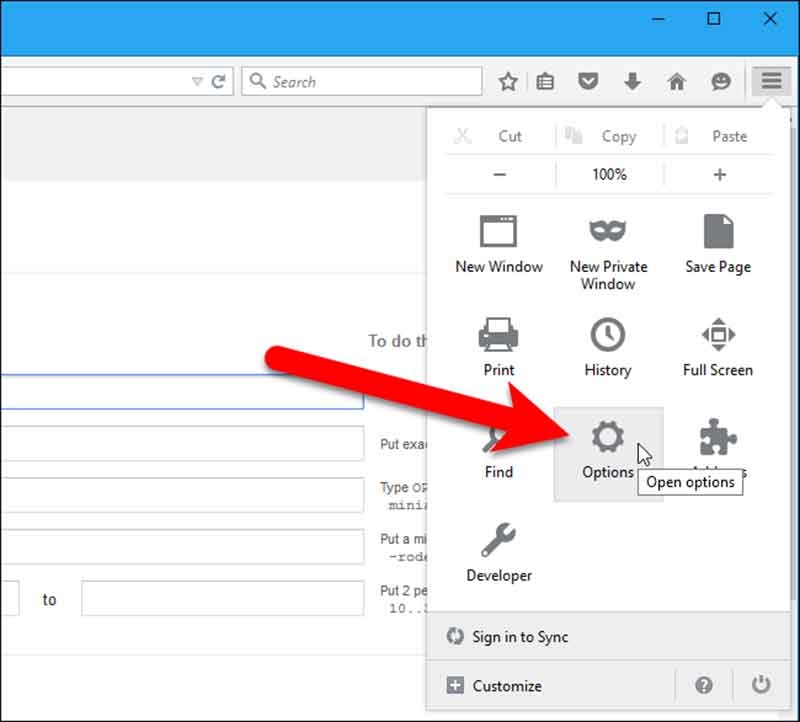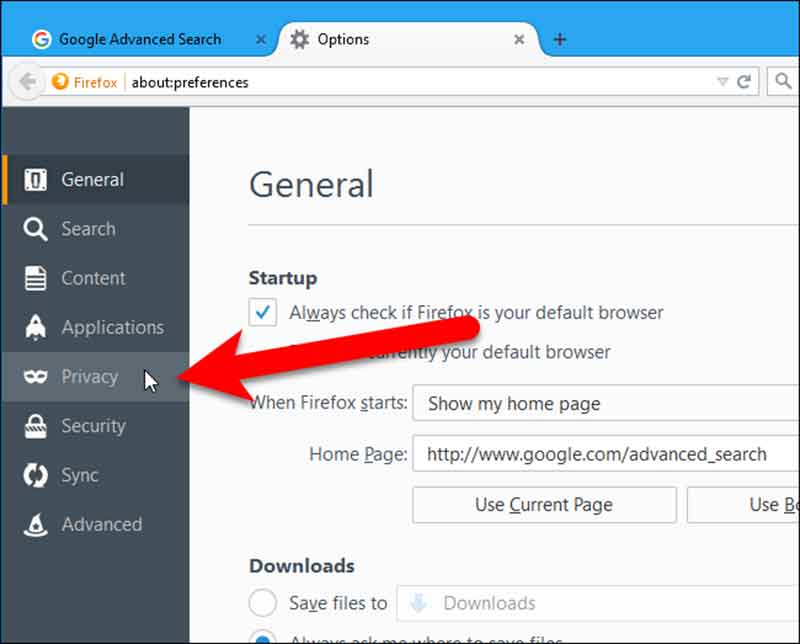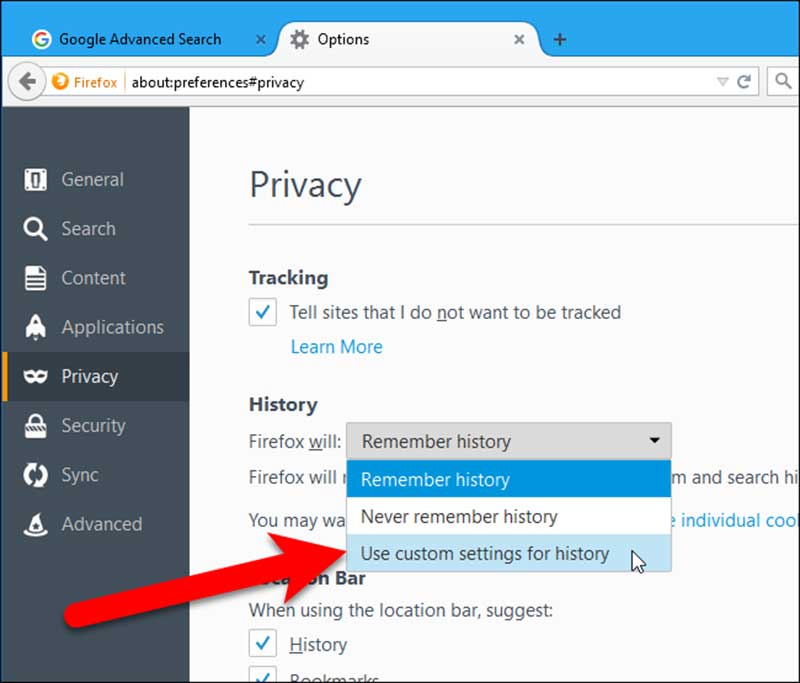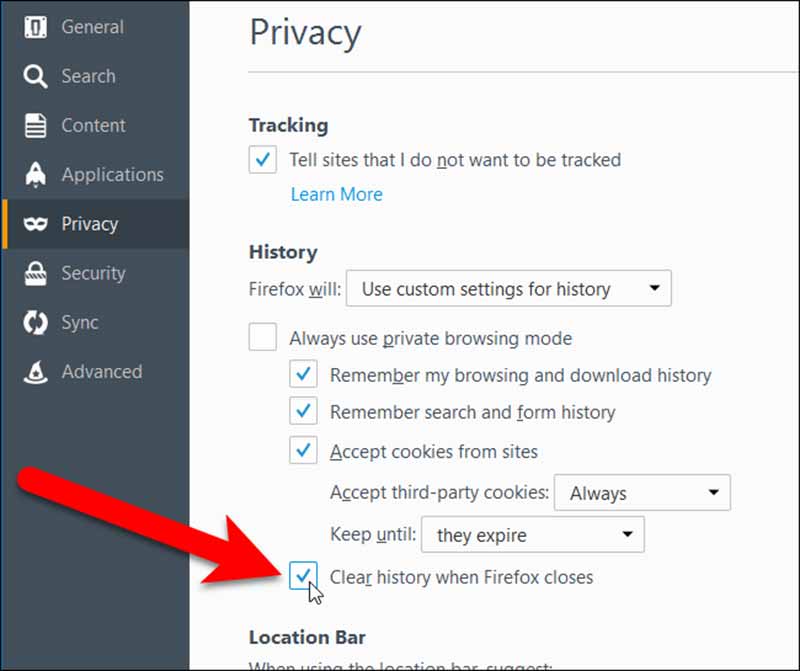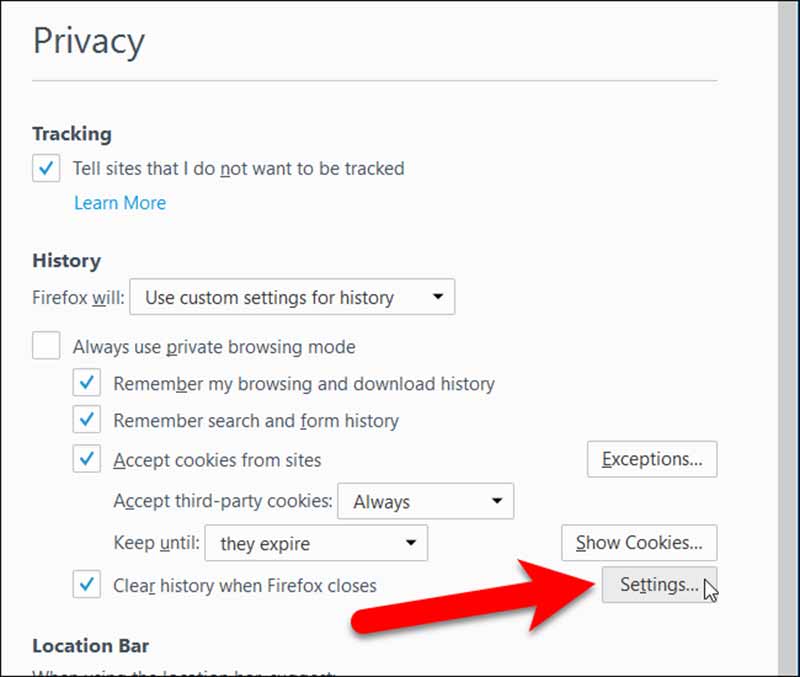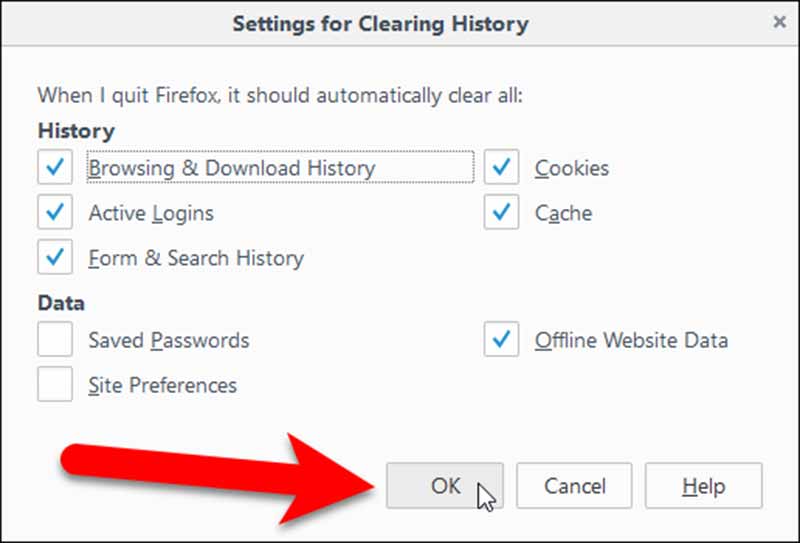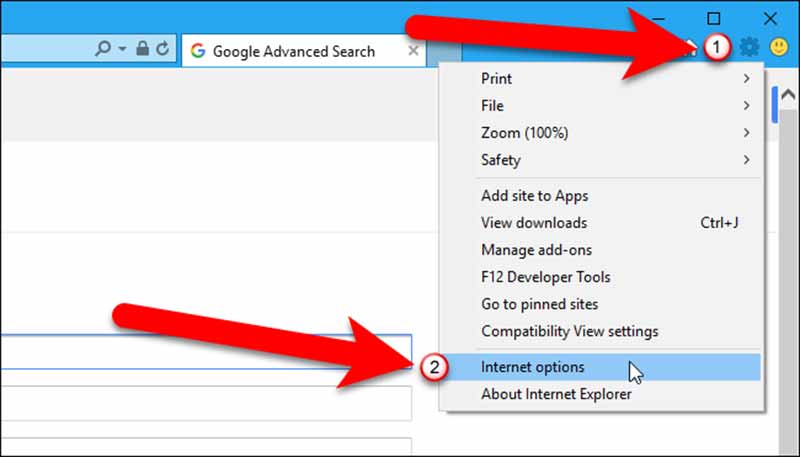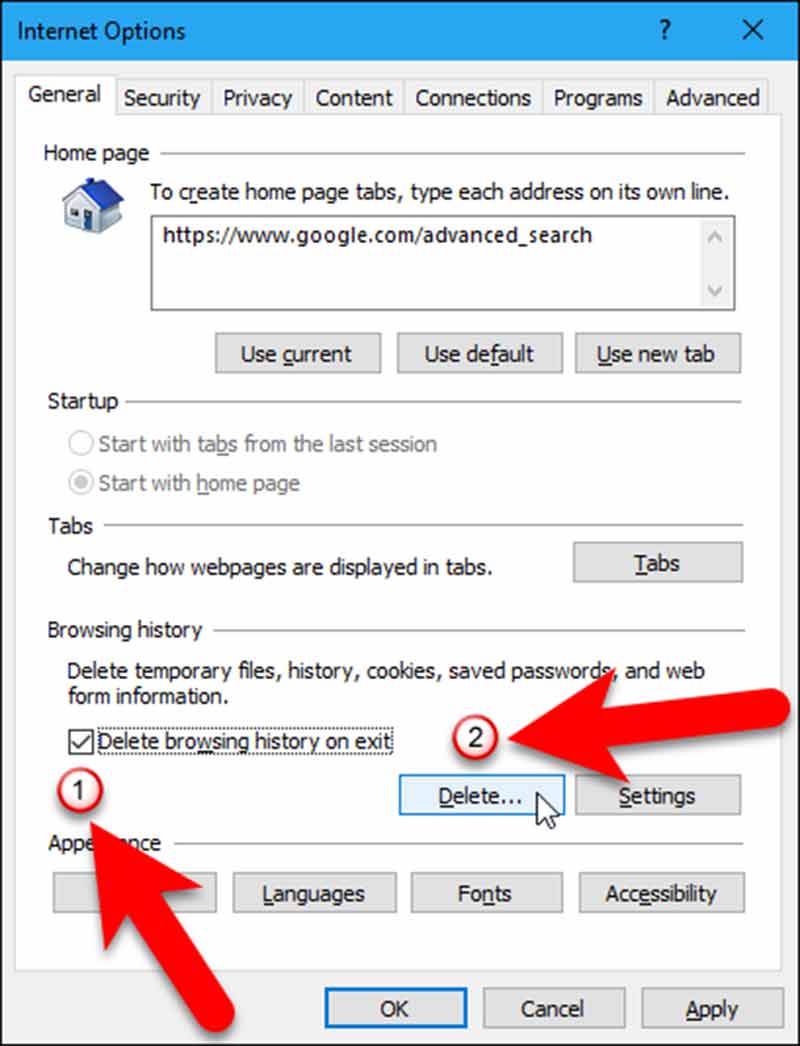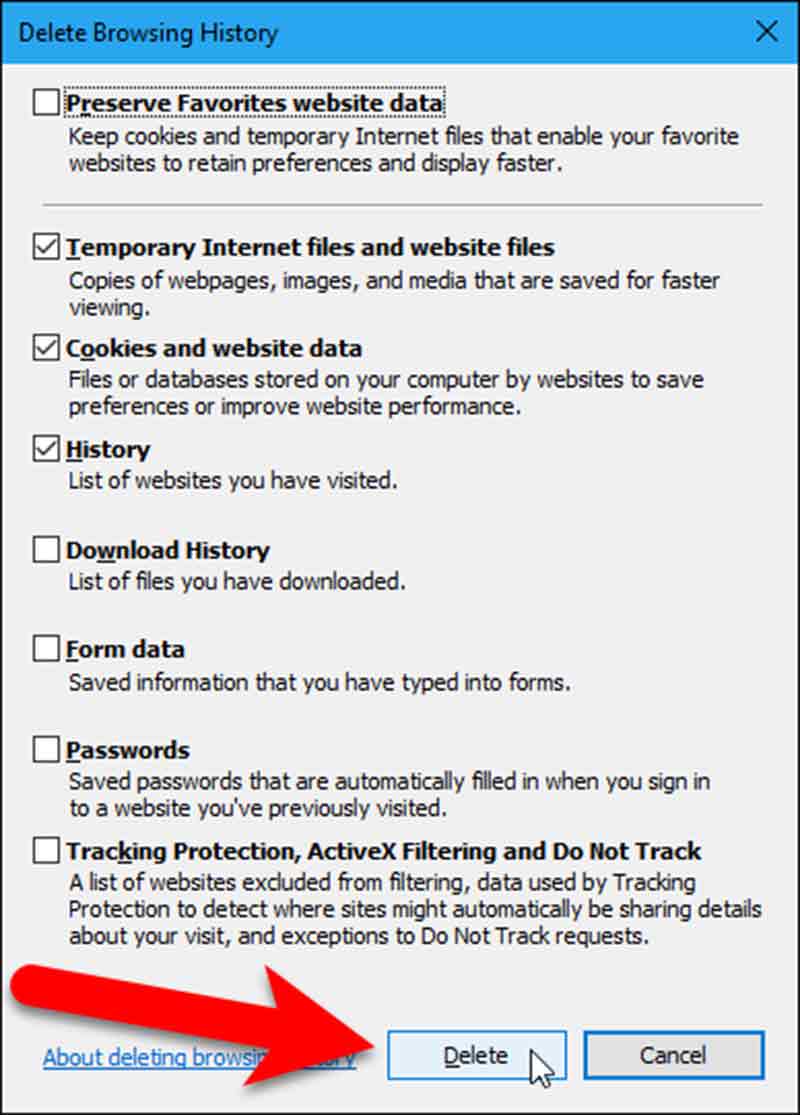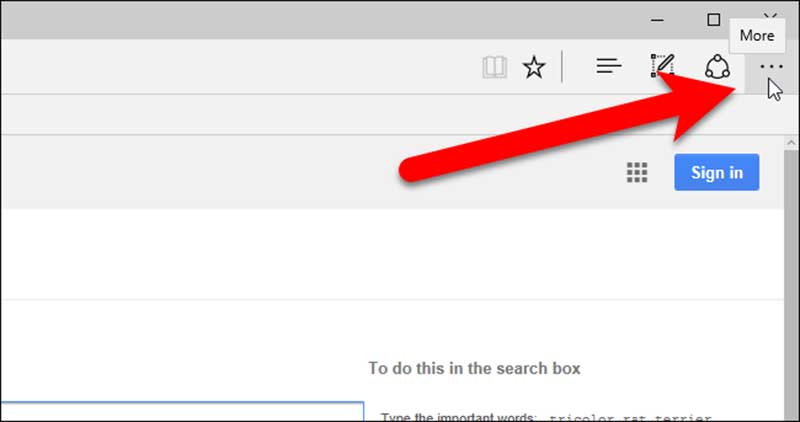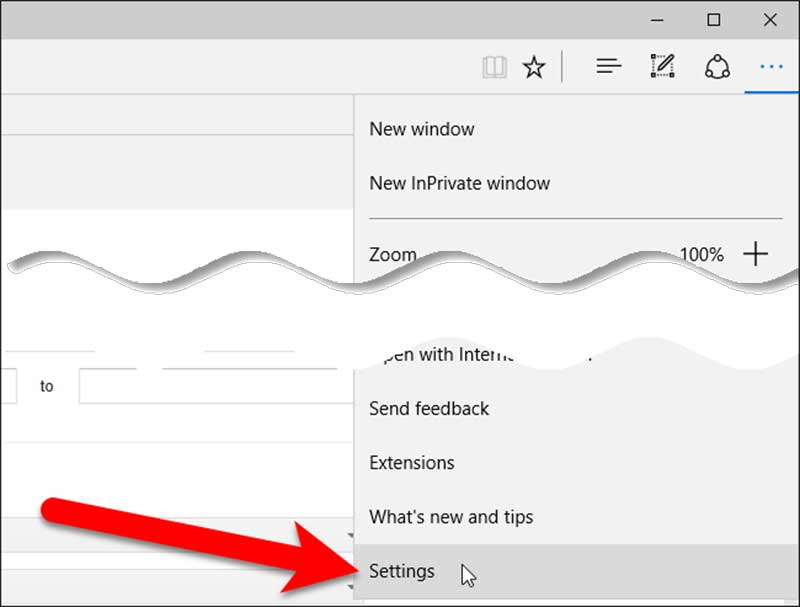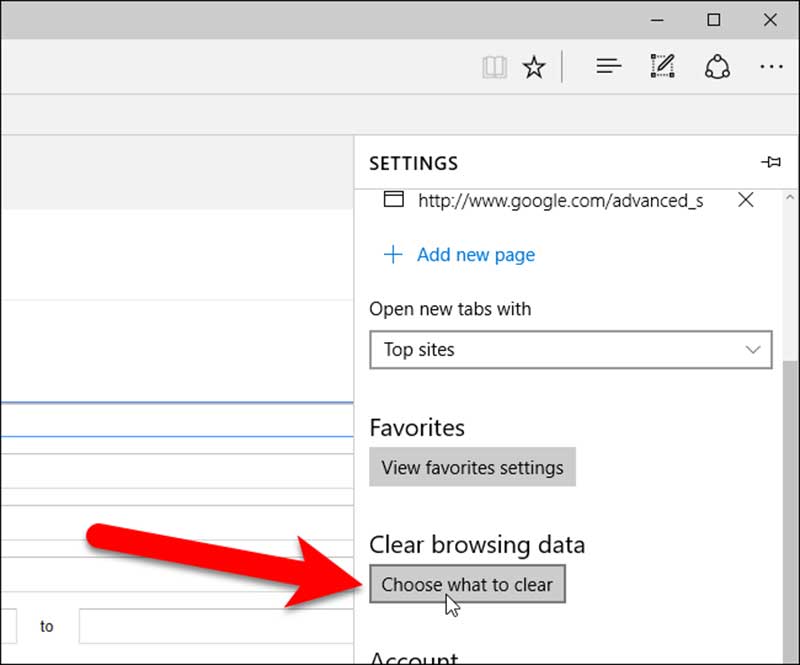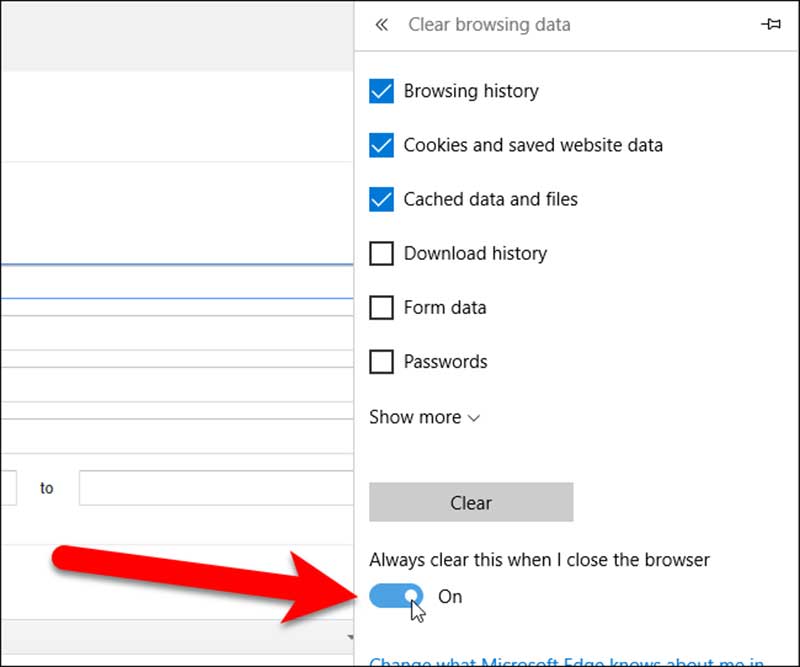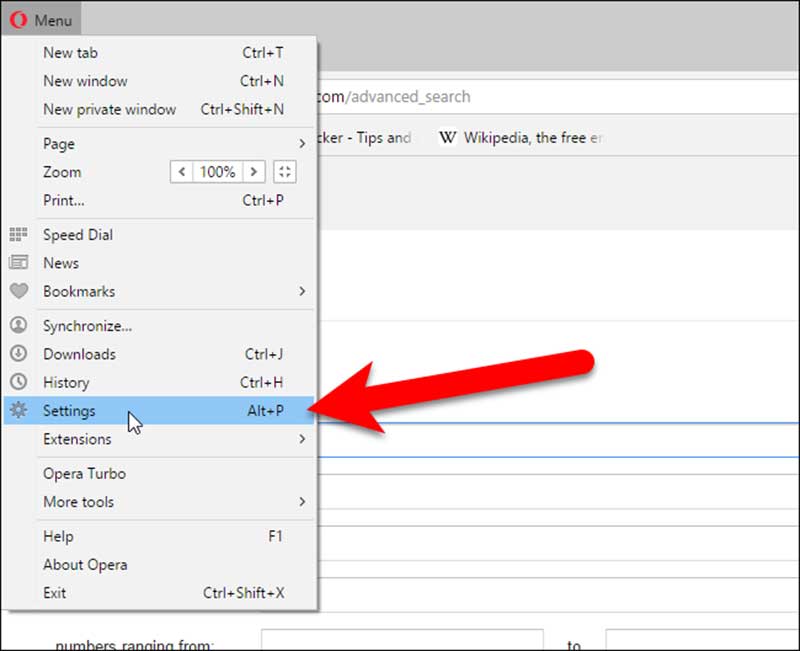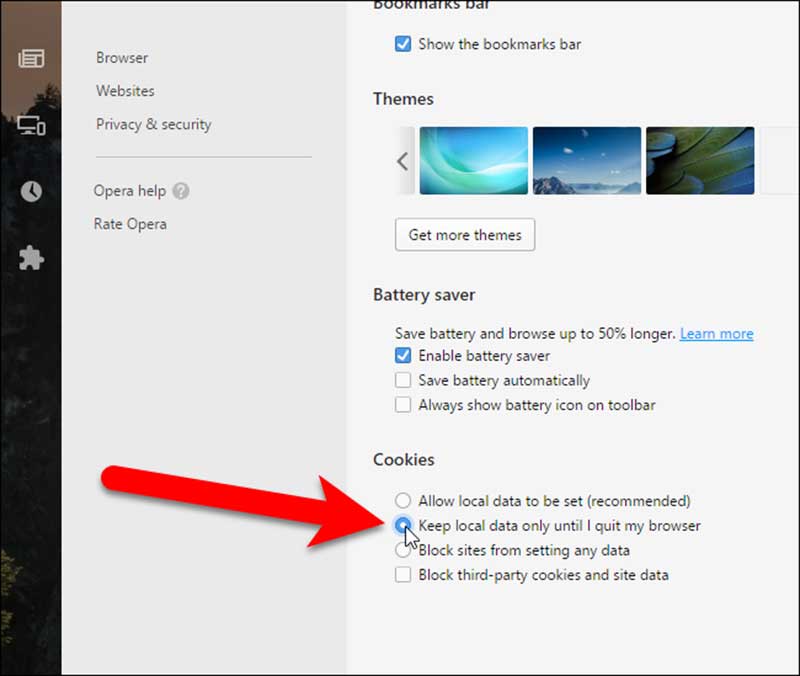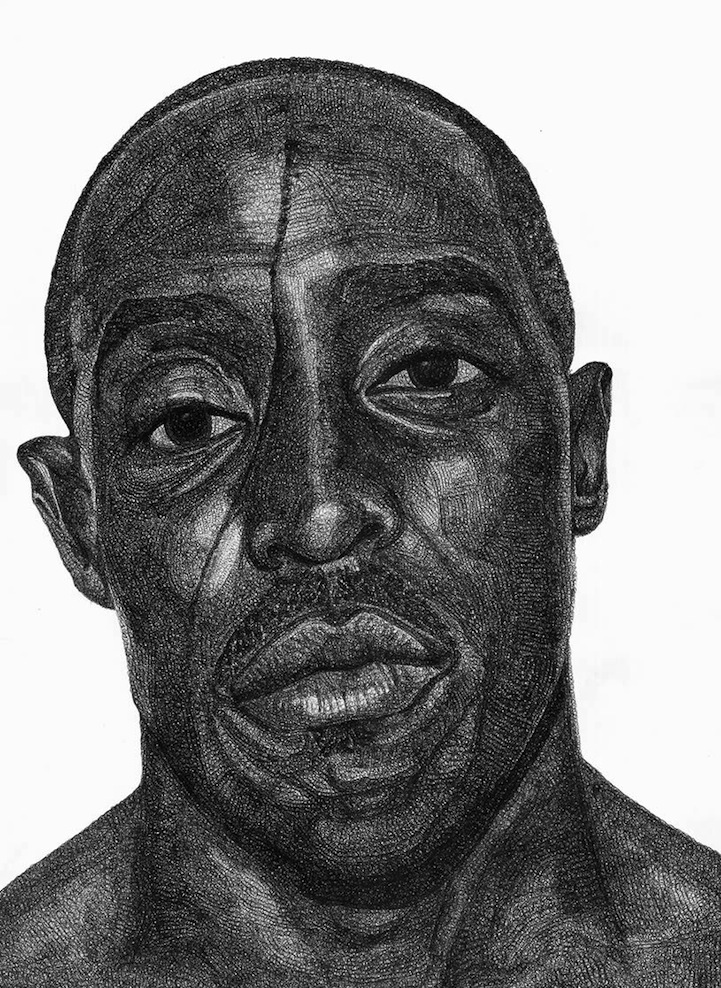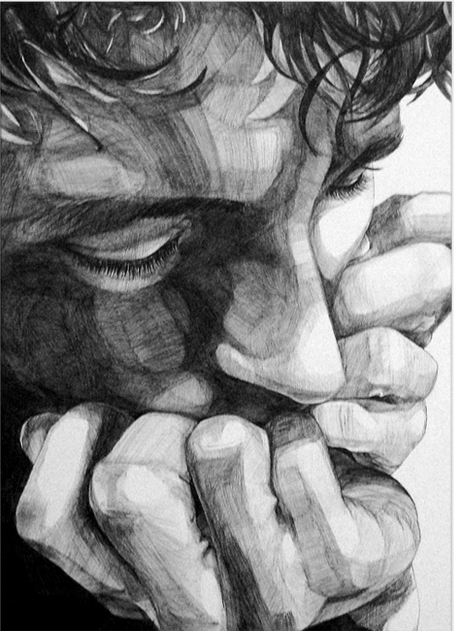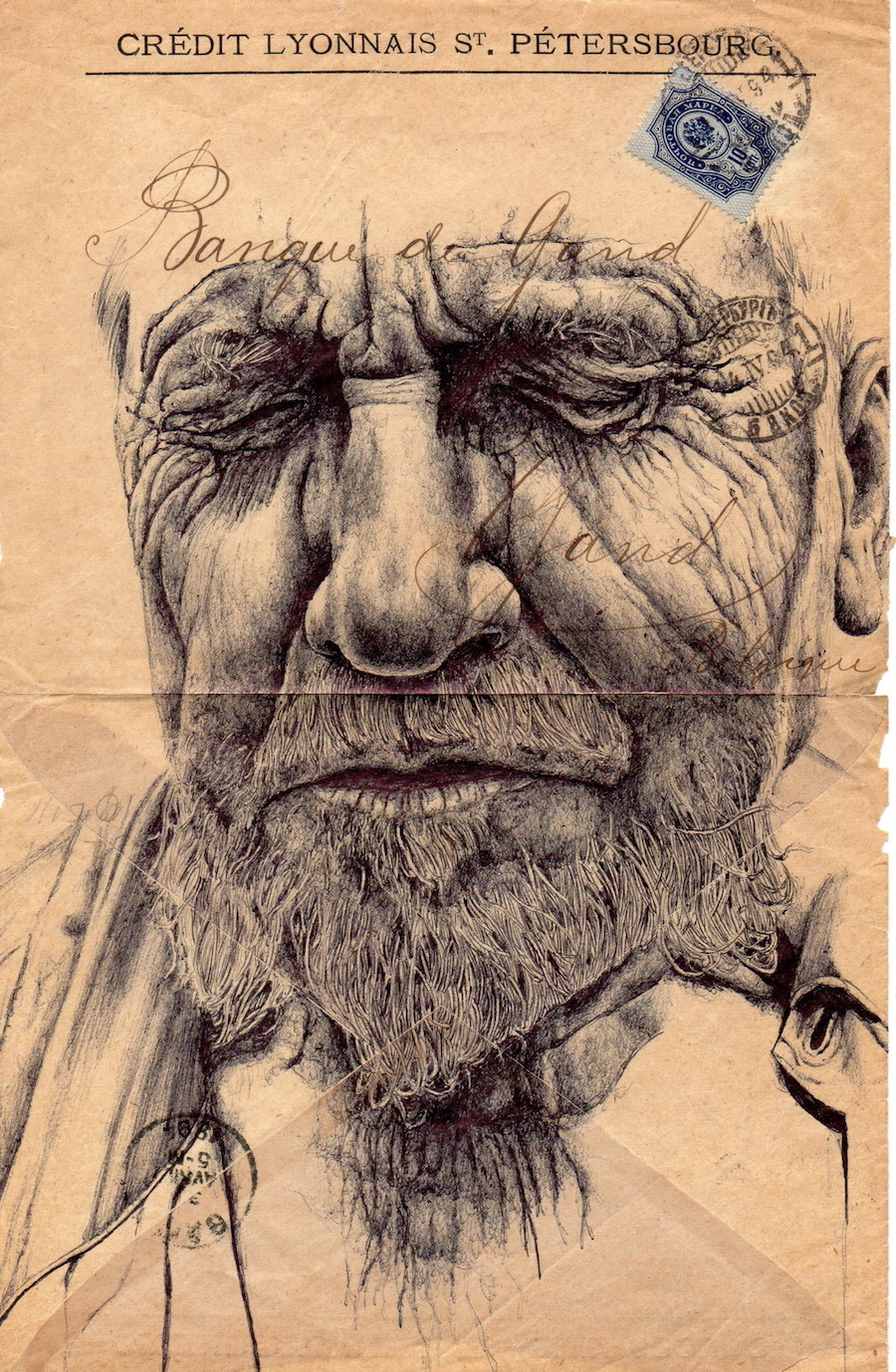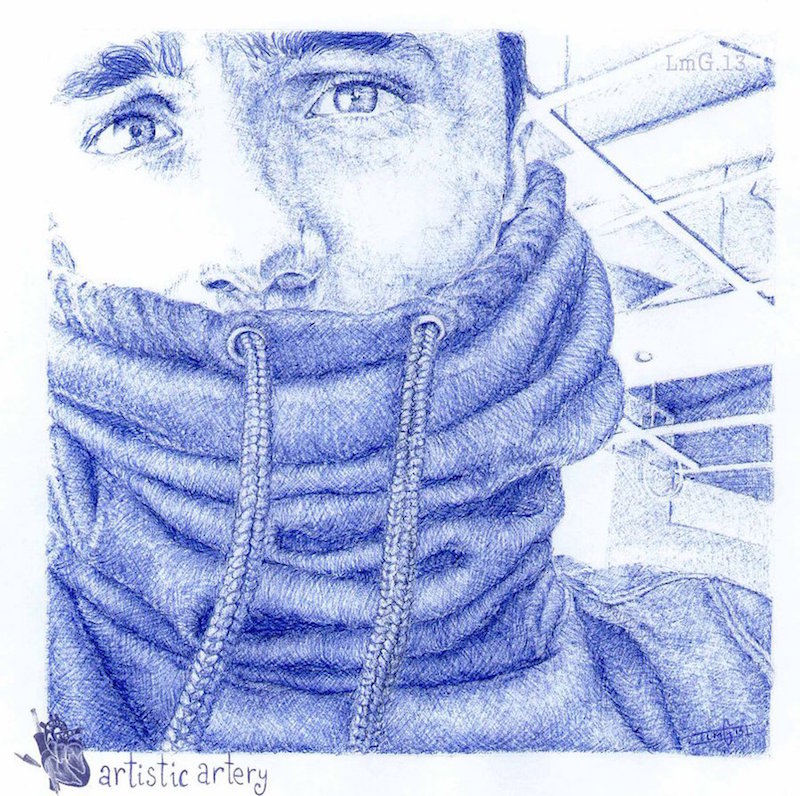حالا نه در این حد که پزشک مجبور باشد در دورههای آموزش خط نستعلیق شرکت کند، ولی هم اینکه داروساز بداند که پزشک چه دارویی را برای بیمار تجویز کرده است، همین حد از خوشخطی برای پزشک کفایت میکند.
شاید با خودتان فکر کنید که مسئول داروخانه، یک عمر است که کارش پیچیدن نسخه است و به محض اینکه شمایل نسخه را ببیند، سریع میفهمد که منظور پزشک، تجویز چه نوع دارویی بوده است.
اما واقعیت قضیه این است که هر ساله بیماران زیادی به دلیل بدخطی نسخههای پزشکی، داروی اشتباه مصرف میکنند.
برای جلوگیری از این وضع، شاید یک راه ساده و مستقیم این باشد که از پزشکان بخواهیم که نسخههای پزشکی را کمی با صبر و تحمل بیشتر بنویسند و حداقل نسخه را به شکلی بنویسند که بجز خودشان، فرد دیگری هم بتواند آن را بخواند.
البته معلوم است که این راهحل، درازمدت است و نیاز به فرهنگسازی زیادی دارد. تا شما بخواهید پزشکان بدخط را مجاب کنید که نسخههای پزشکی را خواناتر بنویسند و خوشخطی را چاشنی کارشان کنند، مطمئن باشید تا جا افتادن همین روند، بیماران دیگری طعمه بدخطی پزشک میشوند.
راهحل معقول دیگری که در برخی کشورهای توسعه یافته هم رواج دارد و اتفاقا خوب هم جواب داده است، استفاده از نسخههای الکترونیکی است.
یعنی پزشک به جای اینکه قلم و کاغذ بیاورد و داروی موردنظرش را در نسخه بنویسد، همین کار را به صورت ثبت الکترونیکی انجام میدهد. سپس فهرست همان داروهای تجویزی برای بیمار به داروخانه فرستاده میشود و بیمار بدون آنکه نسخهای در دستش داشته باشد، به داروخانه مراجعه میکند و دارویش را میگیرد.
از آن طرف، داروخانه هم فهرست داروهای تجویزی را برای بیمهها میفرستد. نکته مهم اینجاست که همه این اطلاعات رد و بدل شده هم در سامانهای واحد که وزارت بهداشت بر آن نظارت دارد، ثبت و ضبط میشود. با این کار سازمانهای نظارتی کاملا میدانند که پزشک، چه دارویی را برای بیمار تجویز کرده و کدام داروخانه، دارو را به دست بیمار داده است و در نتیجه، تمام مراحل تجویز و مصرف دارو، شفاف میشود.
طبیعی است که با این کار، درصد زیادی از خطاهای نسخهها هم کم میشود و دیگر هیچ داروخانهای به دلیل بدخطی نسخهها، داروی اشتباهی دست بیمار نمیدهد.
الکترونیکی شدن نسخههای پزشکی، اشتباهات انسانی را به حداقل میرساند و بیمار و داروساز هم نفس راحتی خواهند کشید. جدای از این مزیت خوبی که الکترونیکی شدن نسخهها دارد، حذف قاچاق دارو و دیگر سوءاستفادههای احتمالی است.
تصور کنید وقتی فردی بتواند با جعل نسخههای پزشکی، داروی گرانقیمتی را با قیمت دولتی تهیه کند و سپس همان دارو را در بازار آزاد بفروشد، او میتواند با تکرار همین کار به سود هنگفتی برسد، در صورتی که اگر نسخه پزشکی، به صورت الکترونیکی باشد، دیگر امکان چنین تخلفی، بسیار دور از ذهن است.
همینطور با این کار، بحث قاچاق دارو هم کمرنگ میشود. چون وقتی بیمار فقط از طریق نسخههای الکترونیکی بتواند دارو را تهیه کند و وزارت بهداشت نیز بر این روند نظارت همیشگی داشته باشد، دیگر دقیقا معلوم است که یک دارو از کجا آمده و در کجا مصرف شده است و در واقع، نظارتها بر بازار دارویی چند برابر خواهد شد.
همانطور که میبینید الکترونیکی شدن نسخههای پزشکی، تا دلتان بخواهد خیر و برکت دارد و اتفاقی است که با گسترش دنیای الکترونیک در عصر امروز، امری اجتناب ناپذیر است؛ طوری که دیر و زود دارد، اما سوخت و سوز ندارد.
برنامه وزارت بهداشت برای توسعه نسخههای جدید
«الکترونیکی شدن نسخههای داروی پزشکان تاکنون به صورت قطعی در دو شهر ساوه و جهرم انجام شده و امیدواریم تا پایان سال در دو تا سه شهر دیگر نیز عملیاتی شود، دلیل طولانی شدن اجرای این برنامه، ضعف زیرساختهای الکترونیکی آن است.»
اینها گفتههای رسول دیناروند، رئیس سازمان غذا و داروست که به نوعی این جملات را میتوان آخرین وضعیت الکترونیکی شدن نسخههای پزشکی در ایران به حساب آورد. علاوه بر این دو شهر، قرار است برنامه الکترونیکی شدن نسخههای پزشکی در دو تا سه شهر دیگر هم به صورت آزمایشی اجرا شود.
البته وزارت بهداشت هم میداند که اجرای این برنامه به کلی امکانات نیاز دارد و اصلا کار یک روز و دو روز نیست. دیناروند به فارس توضیح داده است که «این برنامه فقط یک نرمافزار نیست که تهیه شود و پزشکان از آن استفاده کنند، بلکه تمام فرآیندهای حوزه سلامت را شامل شده، به همین دلیل به زیرساخت الکترونیکی نیاز دارد. در واقع، با اجرای این طرح زمانی که پزشکی نسخهای میپیچد، توسط نرمافزار باید انجام شود و در پایگاه اطلاعاتی دانشگاههای علوم پزشکی و وزارت بهداشت جمعآوری شده و به بیمهها و داروخانهها منتقل شود.»
آنطور هم که وزارت بهداشت خبر داده، قرار است در صورتی که این روشها جواب بدهد، این برنامه به صورت استانی و سپس به صورت کشوری اجرا شود.
شکی نیست که در این بین، بیمهها و نظام سلامت هم از فواید پرشمار الکترونیکی شدن نسخههای پزشکی بینصیب نخواهند بود و هر دوی آنها میتوانند با اجرای این کار در منابعشان صرفهجویی کنند، چون با الکترونیکی شدن نسخههای پزشکی، حداقل معلوم میشود که دارو به دست اهلش رسیده است و دیگر افراد سودجو، از داروهای بیماران کیسه نمیدوزند.
اعتباری هم که برای اجرای آزمایشی این برنامه پیشنهاد داده شده، 300 تا 400 میلیارد تومان است و مسئولان سازمان غذا و دارو گفتهاند با در اختیار داشتن این پول، آرزوی الکترونیکی شدن نسخهها ـ به عنوان خواسته دیرینه نظام سلامت ـ را برآورده میکنند.
شناسایی بیمار؛ سخت ترین مرحله کار
در تماسی که با برخی داروسازان و انجمنهای آنها داشتیم و از آنها درباره زشت و زیبای الکترونیکی شدن نسخههای پزشکی سوال کردیم، اغلب آنها ما را به دکتر هاشمی ارجاع دادند، فردی که به قول خودشان از «الف تا ی» این برنامه باخبر است و اصلا خودش یکی از بانیان و مبتکران این طرح بوده است.
ابراهیم هاشمی، داروساز و عضو هیات مدیره صنعت پخش دارویی ایران در گفتوگو با جامجم، به پیشینه این طرح اشاره میکند و میگوید که برای اولین بار در سال 1378، بحثی جدی درباره الکترونیکی شدن نسخههای پزشکی اتفاق افتاد که در نهایت، بخشهایی از این طرح در سال 79 نیز اجرا شد.
البته آن موقعها الکترونیکی شدن نسخههای پزشکی، فقط به رابطه بین پزشک، داروخانه و بیمهها محدود میشد و خود بیمار نقش مستقیمی در این کار نداشت. یعنی اینطور نبود که نسخه به صورت الکترونیکی نوشته شود و بیمار بدون داشتن نسخه کاغذی به داروخانه برود و دارویش را دریافت کند.
اما در طرح جدید الکترونیکی شدن نسخههای پزشکی، این برای اولین بار در کشور است که بیمار، پزشک، داروخانه، آزمایشگاه، مراکز تصویربرداری پزشکی و بیمهها، به طور مستقیم درگیر اجرای الکترونیکی شدن نسخههای پزشکی میشوند. البته هاشمی معتقد است اجرای درست این برنامه، به پیش زمینههای زیادی نیاز دارد که باید وزارت بهداشت به آنها توجه داشته باشد، زیرا به گفته او، هنوز برای بسیاری از پزشکان ـ بخصوص پزشکان مسن ـ که با سبک نسخهنویسی کاغذی و سنتی عادت کردهاند، چندان راحت نیست که بخواهند روندهای گذشته را کنار بگذارند و به سمت نسخهنویسی الکترونیکی کشیده شوند.
به همین دلیل است که هاشمی تاکید دارد باید قبل از اجرای این برنامه، بسترسازی فرهنگی برای نسخهنویسی الکترونیکی در بین پزشکان اعمال شود، نه اینکه مسئولان بخواهند این کار را با زور پیش ببرند.
این حرف به زبان سادهتر به این معنی است که نظام سلامت، پزشک را توجیه کند که نسخهنویسی الکترونیکی میتواند چه مزایای زیادی برای پزشک و بیمار داشته باشد. حتی هاشمی میگوید اصلا میشود مشوقهایی هم برای پزشکانی که این برنامه را اجرا میکنند، در نظر گرفت تا آنها احساس نکنند با الکترونیکی شدن نسخهها، کارشان سختتر شده است، چون هر چه باشد پزشکان برای اجرای این کار مجبورند هزینهای را برای تجهیز سیستمهایشان کنار بگذارند و زمان بیشتری صرف تجویز دارو کنند.
اما مشکل عمدهای که به قول هاشمی از همه مهمتر است، مشکل شناسایی بیمار در این سیستم جدید است.
با وجود تاکیدات قانونی، هنوز بیمهها یکپارچه نشدهاند و نرم افزار جامعی برای این کار وجود ندارد و به همین دلیل شناسایی نوع بیمه بیماران مختلف سخت است. همچنین پرونده الکترونیکی از سوابق بیماران در دسترس نیست و پزشک خانواده هم در کشور جا نیفتاده است. اینها همه دلایلی است که هاشمی به آن اشاره میکند و تاکید دارد که بدون رفع این موانع، شانس موفقیت طرح الکترونیکی شدن نسخههای پزشکی پایین میآید، زیرا مثلا وقتی پزشک حتی نمیتواند نوع بیمه سلامت بیمار را پیدا کند، چطور میتواند نسخه جامع الکترونیکی بنویسد.
درواقع، حرف حساب اینجاست که تا وقتی مشکل شناسایی دقیق بیماران و سوابق بیماری آنها، درست و حسابی در دست نباشد و پزشک فقط به اطلاعاتی چندپاره و جسته و گریخته از بیمار دسترسی داشته باشد، در آن صورت این احتمال وجود دارد که این طرح هم به سرانجام ناموفق طرح پزشک خانواده دچار شود و نتواند باری از دوش نظام سلامت بردارد.
امین جلالوند / گروه جامعه